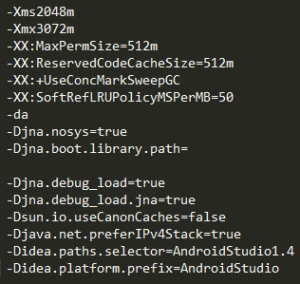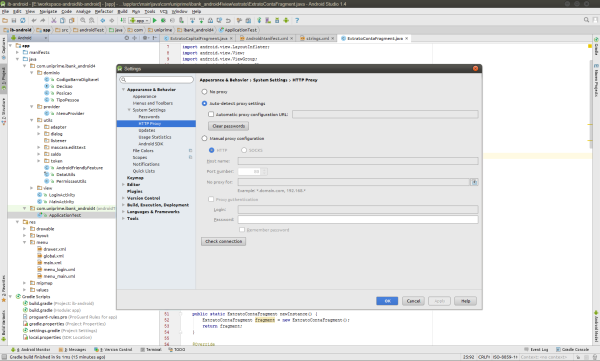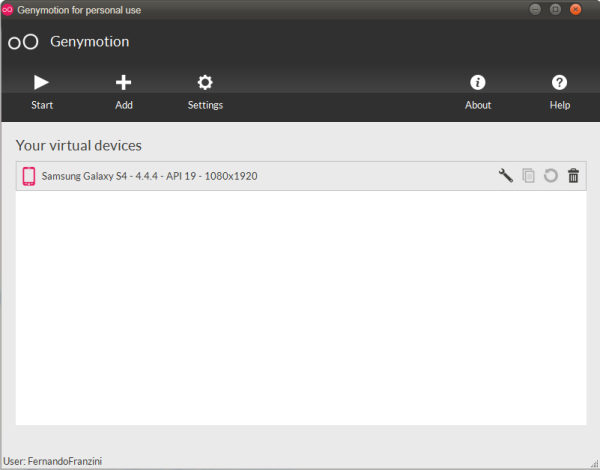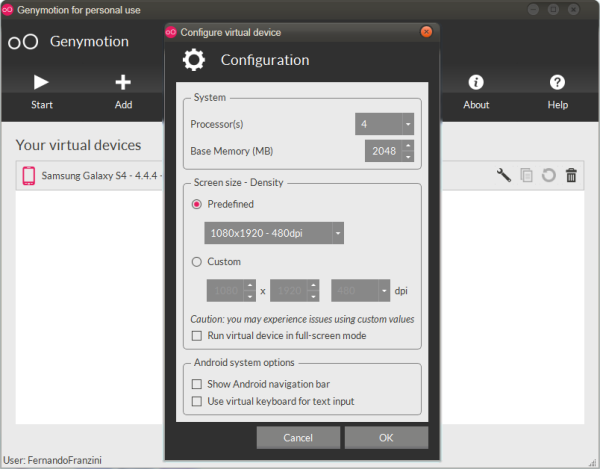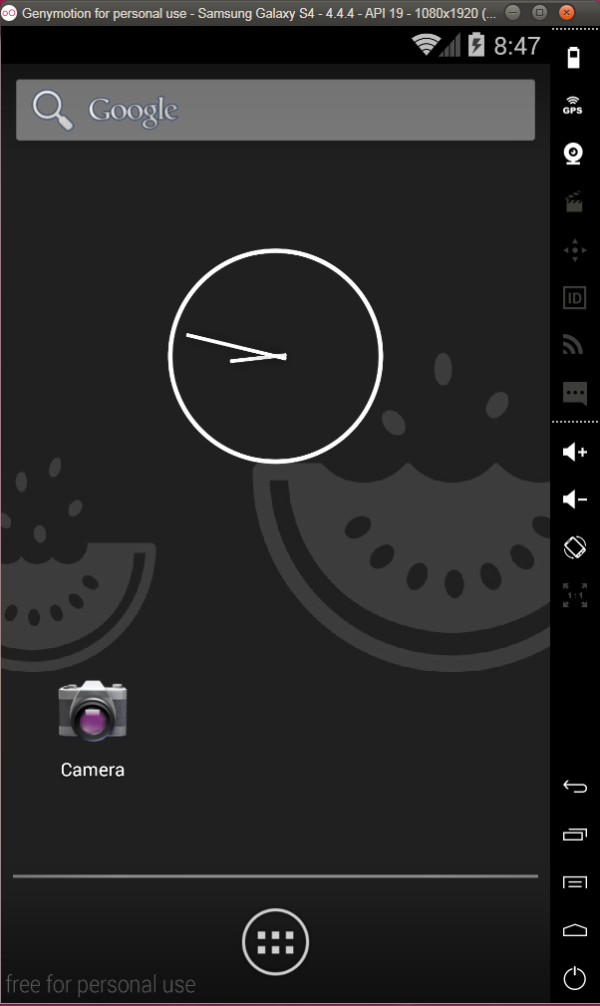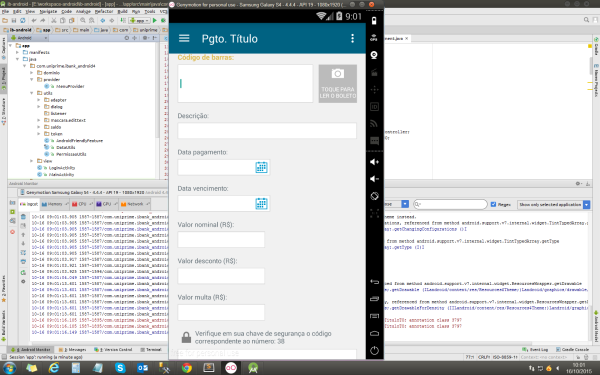É muito comum ver muitos desenvolvedores reclamando de lentidão e demora no ciclo de desenvolvimento e em testes de um app Android nativo. Hoje quero dar dicas de como resolver esses problemas, de forma que você tenha um ambiente rápido e um ótimo tempo de desenvolvimento. Let’s rock…
1. Configure a memória adequadamente para a IDE Android Studio
Android Studio, por default, vem configurado com pouca memória, e por isso ele fica tão lento para iniciar, carregar, desenvolver e fazer deploy. O segredo aqui é usar um PC com no mínimo 6GB de RAM e colocar no mínimo 3GB para o Android Studio.
Como fazer?
Na pasta de instalação, tem uma pasta chamada de bin e, dentro dela, há 2 arquivos: studio.exe.vmoptions e studio64.exe.vmoptions. Se você usa pc 32 bits, altere o studio.exe.vmoptions. Se usa 64 bits, altere o outro. Configure adequadamente o xmx, xms , permsize, cachesize e outras internas. Veja um exemplo:
2. Configure o proxy HTTP adequadamente para a IDE Android Studio
Android Studio usa a ferramenta gradle para baixar dependências de projetos, frameworks, dtds etc. Se no seu ambiente existirem regras de rede e/ou bloqueio de proxy, ele pode ficar extremamente lento ou até travar. Fale com administrador de rede e configure o proxy corretamente.
Como fazer?
Dentro do Studio, entre no menu “File->Settings” que ele abrirá uma GUI de configuração. Faça a busca por “proxy” e veja a GUI de configuração:
3. Use como emulador o Genymotion
Para emular o ambiente Android, normalmente o pessoal acaba usando o emulador padrão do Android Studio, que é ruim, lento e pesado. Não o use!!!!
Existe um outro emulador 100x melhor. É o Genymotion. Ele é bem melhor, porque é executado dentro de uma virtual box usando a ferramenta da Oracle. Com o Genymotion, não é necessário instalar nada de driver, acelerador ou qualquer outra porcaria do gênero. A única questão é que é uma ferramenta paga para desenvolvimento corporativo e free para desenvolvimento pessoal. A versão paga é bem barata e acessível para qualquer empresa. O preço realmente vale a pena!
Como fazer?
Cria sua conta pessoa neste link: https://www.genymotion.com/#!/auth/signin, baixe o emulador e instale no seu PC. Depois de instalado, você configura qual o dispositivo desejado para os testes.
4. Configure a memória adequada para o dispositivo emulador pelo Genymotion
Quando você configurar o dispositivo desejado para emular o Android, configure adequadamente a quantidade de memória RAM que será utilizada – no mínimo, 2048 MG ou até mais.
Como fazer?
Você pode configurar na hora de criar o dispositivo ou depois de criado.
5. Inicie o emulador apenas uma vez
Você só precisa iniciar a virtual box do emulador apenas uma vez e ficar com ele o dia todo rodando na máquina. Não vai travar, nem gerar lentidão. E, assim, você vai fazendo deploy das apps quantas vezes precisa durante a implementação.
Como fazer?
Clique duas vezes em cima da configuração do dispositivo que o ambiente será criado.
6. Não execute outras aplicações Java junto com o Android Studio e o emulador
É muito comum o pessoal deixar o Eclipse aberto e outros executáveis Java concorrendo com a memória e disparando o GC na JVM. Não faça isso, pode causar lentidão e travamento no ambiente Android. Quando estiver desenvolvendo app nativos Android com Studio e emulador, feche todos os outros executáveis Java.
Conclusão
Para exemplificar, tenho um pc Window7, 64 bits, com 6GB de RAM:
- Android Studio inicia e abre em média em 10 segundos.
- Emulador Genymontion sobe o Android completo em média em 15 segundos.
- Deploy do Studio no Genymotion e abertura do app ocorre em média em 10 segundos.
E fica assim, super rápido, tranquilo de se desenvolver. Seja feliz desenvolvendo apps Android! Até a próxima